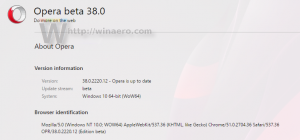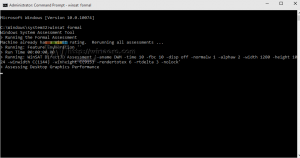Ako povoliť Centrum mobility na pracovnej ploche v systéme Windows 10
Windows Mobility Center (mblctr.exe) je špeciálna aplikácia, ktorá sa dodáva so systémom Windows 10. Štandardne sa nachádza na mobilných zariadeniach, ako sú notebooky a tablety. Umožňuje meniť jas, hlasitosť, plány napájania, orientáciu obrazovky, projekciu displeja, nastavenia Centra synchronizácie a nastavenia prezentácie vášho zariadenia. V predvolenom nastavení je možnosť spustiť aplikáciu obmedzená iba na mobilné zariadenia. Na stolných počítačoch sa nespustí. Tu je návod, ako ho odomknúť na stolnom počítači.
Windows Mobility Center bolo prvýkrát predstavené v systéme Windows 7. Zahŕňajú ho aj Windows 8, Windows 8.1 a Windows 10, väčšinou ho však nahrádzajú tlačidlá Centra akcií na rýchle prepínanie týchto vyššie uvedených nastavení. Ak však uprednostňujete používanie Centra mobility, môžete ho aktivovať na stolnom počítači. Stále môže byť užitočný, pretože ho môžu rozšíriť výrobcovia OEM (váš predajca PC) o ďalšie dlaždice na prepínanie rôznych nastavení systému, ako je Bluetooth alebo váš monitor.
Ak sa pokúsite spustiť Windows Mobility Center na stolnom počítači, zobrazí sa nasledujúca správa:
Windows Mobility Center je k dispozícii iba na prenosných počítačoch.
Toto správanie je možné potlačiť jednoduchým vylepšením databázy Registry. Ak nájdete využitie pre Windows Mobility Center na stolnom počítači, tu je návod, ako použiť zmenu.
Ak chcete povoliť Centrum mobility na stolnom počítači v systéme Windows 10, urobte nasledovné.
- Otvor Aplikácia Editor databázy Registry.
- Prejdite na nasledujúci kľúč databázy Registry.
HKEY_CURRENT_USER\Software\Microsoft
Zistite, ako prejsť na kľúč databázy Registry jedným kliknutím.
- Tu vytvorte nový podkľúč s názvom „MobilePC“.
- V časti „MobilePC“ vytvorte nový podkľúč „MobilityCenter“.
- Vpravo vytvorte novú 32-bitovú hodnotu DWORD RunOnDesktop.
Poznámka: Aj keď ste so systémom Windows 64-bit stále musíte vytvoriť 32-bitovú hodnotu DWORD.
Nastavte jeho hodnotu na 1.
Teraz môžete bez problémov spustiť Windows Mobility Center na svojom stolnom počítači.
Ak chcete zmenu vrátiť späť, odstráňte súbor RunOnDesktop hodnotu, ktorú ste vytvorili, a hotovo.
Tu je obsah tohto vylepšenia databázy Registry vo formáte *.REG.
Editor databázy Registry systému Windows, verzia 5.00 [HKEY_CURRENT_USER\Software\Microsoft\MobilePC\MobilityCenter] "RunOnDesktop"=dword: 00000001
Vyladenie späť vyzerá takto:
Editor databázy Registry systému Windows, verzia 5.00 [HKEY_CURRENT_USER\Software\Microsoft\MobilePC\MobilityCenter] "RunOnDesktop"=-
Ak chcete ušetriť čas, môžete si stiahnuť nasledujúce súbory databázy Registry pripravené na použitie.
Stiahnite si súbory databázy Registry
Poznámka: Toto vylepšenie funguje aj vo Windows 7 a Windows 8/8.1.
To je všetko.